
Mark Lucas
0
1974
287
 Windows arayüzleri zaman içinde düzenli olarak gelişti. Windows XP, önceki sürümlerdeki arabirimlerde ileri bir adımdı ve Windows XP de Windows XP'de.
Windows arayüzleri zaman içinde düzenli olarak gelişti. Windows XP, önceki sürümlerdeki arabirimlerde ileri bir adımdı ve Windows XP de Windows XP'de.
Windows arayüzü ile bir şey bir süre güzel görünüyor ki ondan yorulduk. Compiz Desktop Effects ve Linux'taki temalarda durum böyle değil. Birinin daima yeni bir şeyler bulabileceği ve bir süre için değişmeye değer bir çok seçenek var..
Aşağıdaki uygulamalar, Windows arayüzünüzü elden geçirmenize ve aynı anda bazı göz şekerleri ve kullanılabilirlik geliştirmeleri eklemenize izin verir. Pense ve tornavidaya ihtiyacınız olmayacak - söz veriyorum!
1. Küp Yuvarlanmaya Alın - YodM3D
3D Küp efekti hakkında konuşulanlarla başlayalım. Windows'ta 3D küp efekti elde etmek için “YODM3D”. Bu yazıyı yazdığımda site kapalıydı (buradan indirebilirsiniz), ancak geliştirme aşamasında olup olmadığını merak ediyorum. Bununla birlikte, kesinlikle yapmayı vaat ettiği şeyi yapar ve bu size sanal masaüstleriyle güzel bir 3D Küp efekti kazandırmaktır. Saydamlığı, yakınlaştırma seviyelerini, kısayol tuşlarını ve küp döndüğünde arka plan olarak görünecek olan görüntüyü özelleştirebilirsiniz. Sadece uygulamayı çalıştırın, dili seçin, seçenekleri ayarlayın ve kısayol tuşuna basın. - “Şık bir 3D küp efekti”.
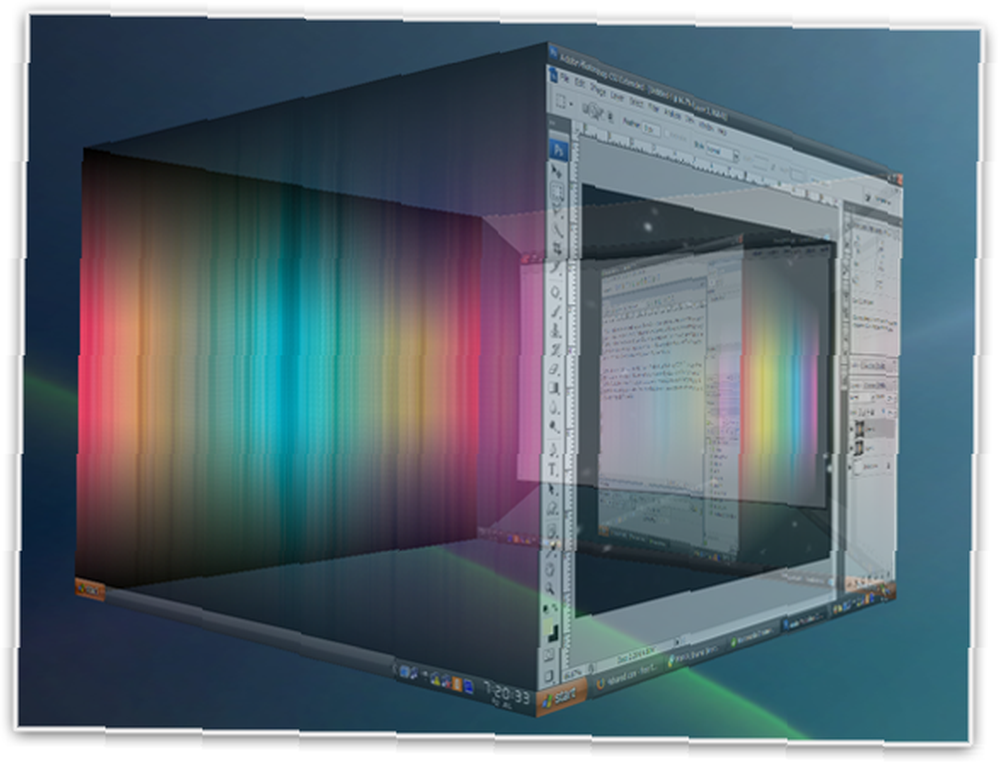
2. WinFlip
Windows Vista, donanımınızın yeterince iyi olduğunu düşünüyorsa bunu yapmanıza izin verir! Ancak aksini düşünüyorsa, XP'yi kullanın; bu efekti kolayca elde edebilirsiniz. WinFlip ihtiyacınız olan şey. Sadece bir 598 KB indirme, sadece ayıklamak ve çalıştırılabilir çalıştırmak zorunda. Sonra sadece Win + Tab tuşlarına basın ve 3B'ye geçeceksiniz. Yazılım size birçok seçenek sunar - kısayol tuşunu kişiselleştirebilir veya 3B çevirmeyi farenizle nasıl başlatmak istediğinizi belirleyebilirsiniz. Hatta bazı pencereleri dışlama listesinde belirterek kapağa dahil edilmesini de hariç tutabilirsiniz. Her pencerenin temsilinin yanında bir harf belirir ve bu harfi doğrudan o pencereye yönlendirir
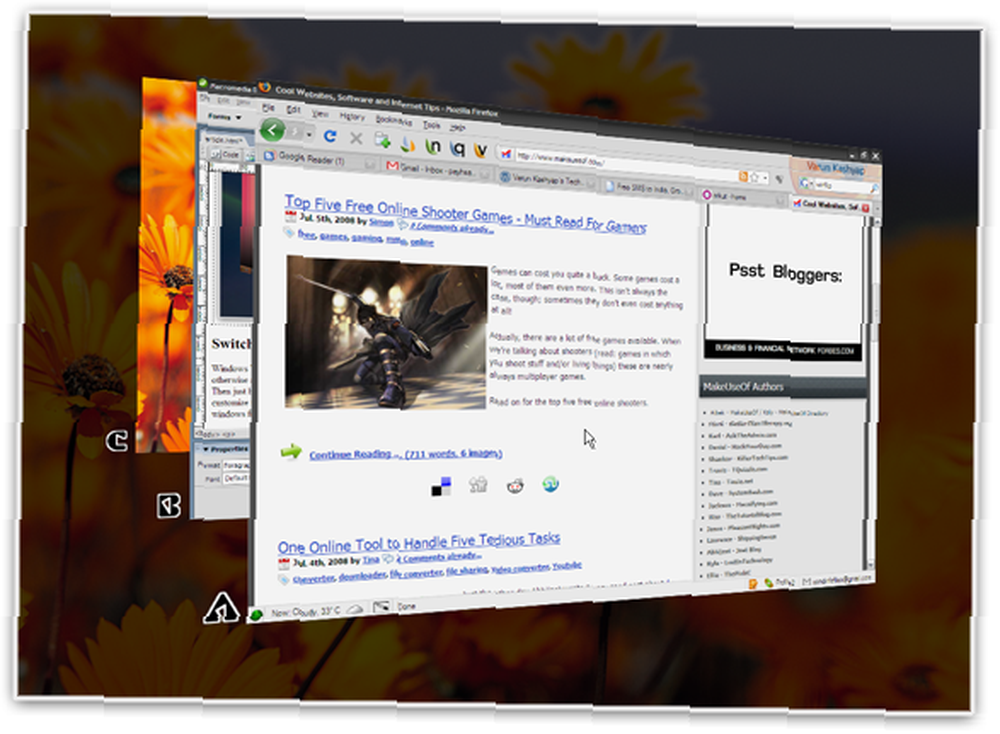
3. DExpose2
Eğer 3B çevirme sevdiğiniz şey değilse, pozlama işlevine ne dersiniz? DExpose2'ye göz atın. F9'a basın ve tüm açık pencerelerinizi gösterin (masaüstünde bırakır). Oradan belirli bir pencereye geçebilir veya pencereleri simge durumuna küçültebilir veya kapatabilirsiniz. Tüm pencereleri küçültmek ve masaüstünü göstermek için F11’e de basabilirsiniz..
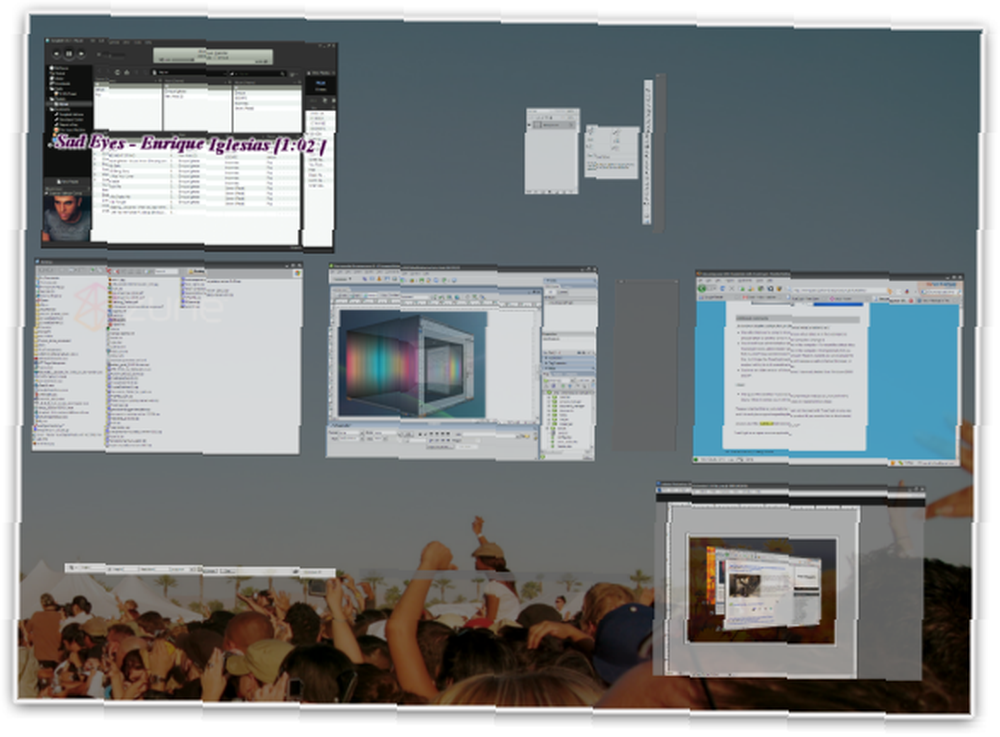
4. TrueTransparency
TrueTransparency [Artık Kullanılamaz], pencerelerinizin kenarlıklarını (veya çerçevelerini) saydam olarak değiştiren ve çok iyi bir şekilde yapan hoş bir uygulamadır. Windows sınırlarınızı kaplamak için dört görünüm arasından seçim yapabilirsiniz. Daha fazla kaplama ekleme seçeneği bulamadım.
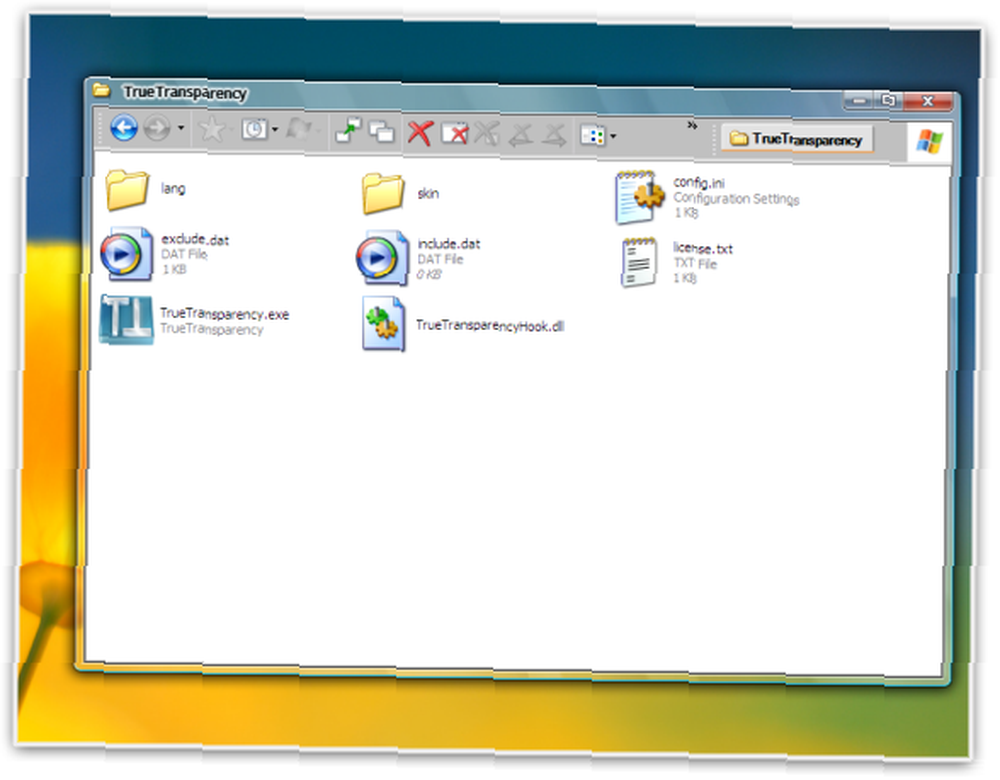
5. Şeffaf Pencereler - Glass2K
Yalnızca pencerenin değil, tüm pencerenin saydamlığını denetlemenizi sağlayan birkaç uygulama vardır. Glass2k onlardan biri. Glass2k size pencerelerin opaklığını değiştirmek için kullanabileceğiniz kısayol tuşları ve sağ tıklama (başlık çubuğunda) açılır menüsü sunar. Ayrıca bu ayarları kaydedebilirsiniz..
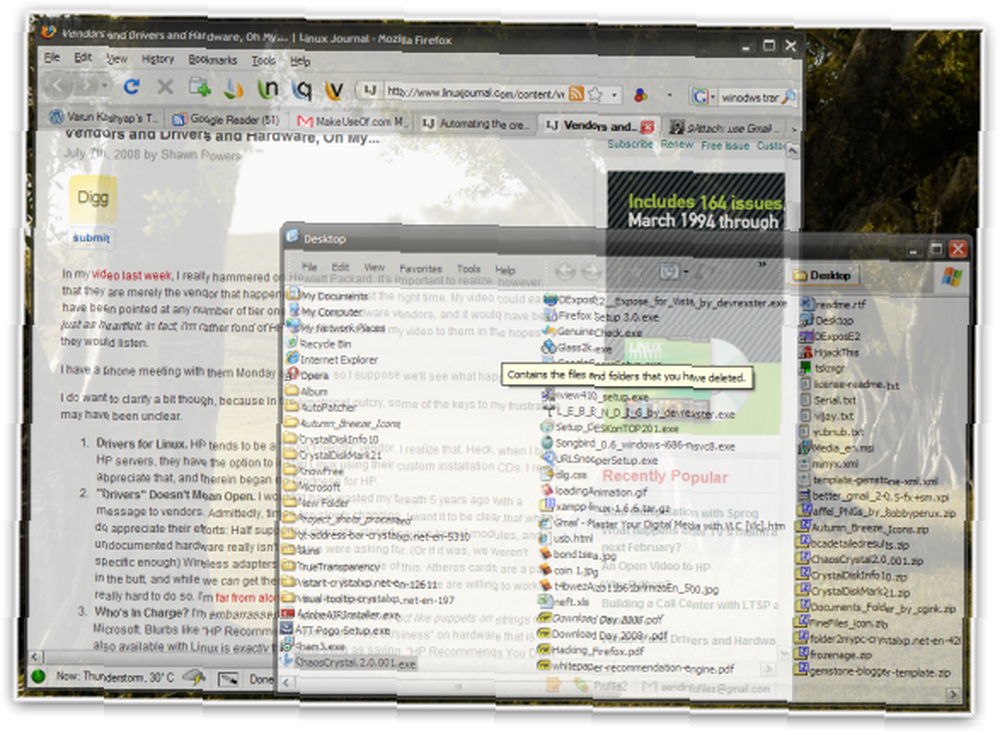
6. Windows Animasyonu - Lebendig
Windows masaüstünüzde bulabileceğiniz minimalist animasyonlar için Lebendig'i deneyin. Lebendig açılışta ve kapanışta Windows'u canlandırıyor. Bunlar, Compiz Fusion animasyonlarıyla karşılaştırırsanız özel olarak sunulan en güzel animasyonlar değildir, ancak Lebendig, Windows'unuzu döndürmek, solmak, germek için gerçekten çok özlüyorsanız, kesinlikle minimum düzeydedir! İşte mevcut tüm seçeneklerin bir listesi
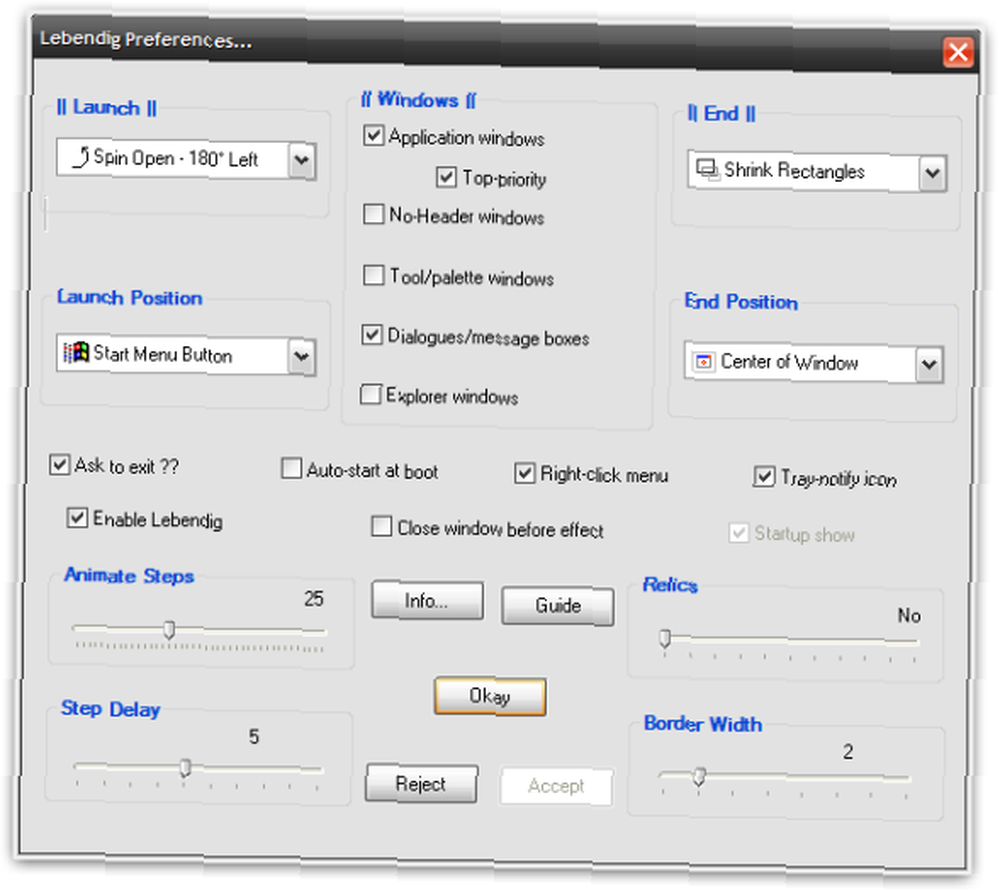
7. Animasyon Simgeleri UberIcon
UberIcon - UberIcon, klasörleri ve uygulamaları başlattığınızda simgeleri hareketlendirir. İstediğiniz animasyonu seçebilir veya daha fazla animasyon almak için eklentileri indirebilirsiniz..
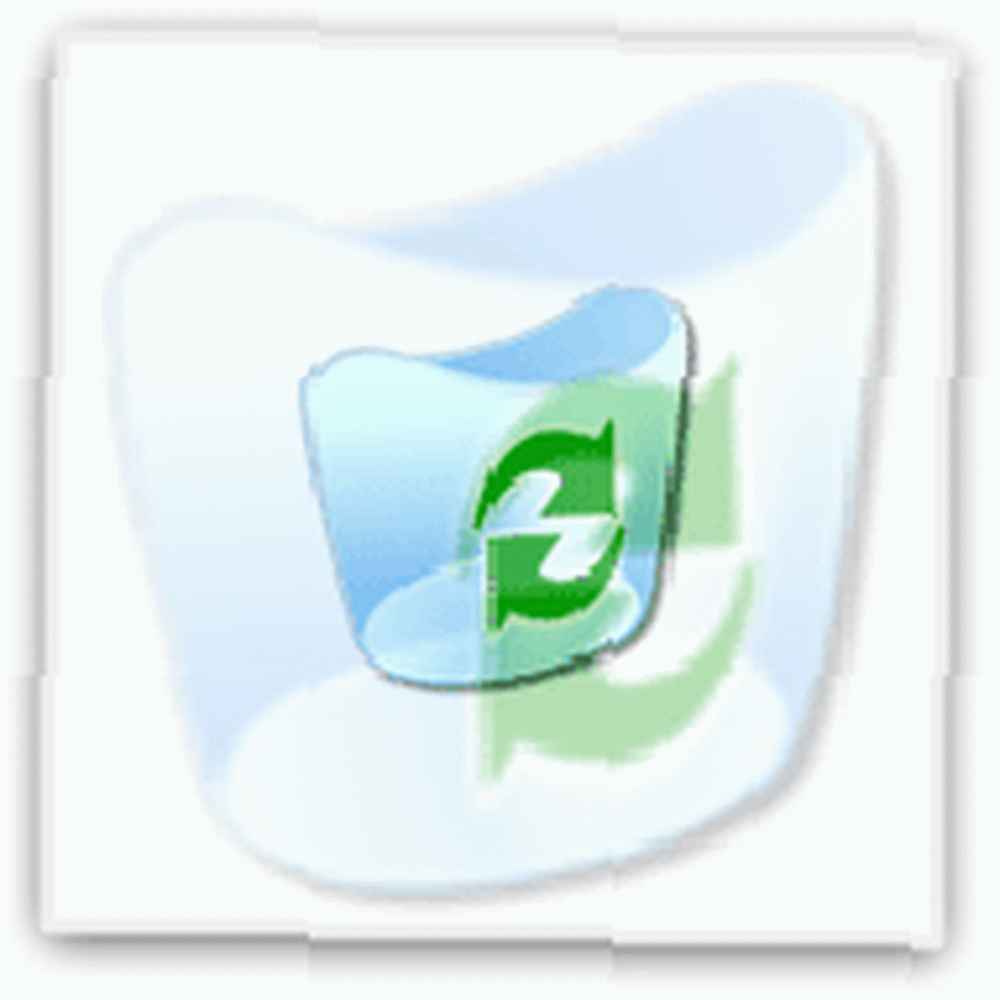
8. DeskONtop!
Eğer benim gibiyseniz, masaüstünüzü temiz tutmak istersiniz. Ancak hiç kimse masaüstünün programları başlatmak için kolay ve hızlı bir yol sağladığını iddia edemez. Her iki dünyanın en iyisine mi ihtiyacınız var? Deskontop'u dene. Deskontop (doğrudan bağlantı), sistem tepsisindeki DeskOnTop simgesine tıkladığınızda masaüstünüzün küçük bir anlık görüntüsünü sağlar. Ardından, programlarınızı asıl masaüstünden yaptığınız gibi bu mini masaüstü sürümünden başlatabilirsiniz! Şimdi görebileceğiniz gibi, masaüstündeki tüm simgeleri gizleyebildiğim için dağınık bir masaüstünden uzaklaşabiliyorum (Masaüstünde sağ tıklayın) Tarafından simgeleri düzenlemek ve işaretini kaldırın masaüstü simgelerini göster), ama yine de bu uygulama aracılığıyla onlara erişin! Tepsideki DESKonTOP simgesine sol tıklayın, Sağ Tıklama size bir liste verirken size görsel bir önizleme sağlar.

9. QTTabbar ve QT AddressBar
QTtabbar, yalnızca biraz görsel çekicilik katmakla kalmayıp, Windows Gezgini ile çalışırken verimliliğinizi artıran bazı harika özellikler de içeren bir Windows Gezgini Eklentisidir. Müthiş özelliklerden bazıları şunlardır
- Windows Gezgini'nde sekmeli dosya yönetimi
- Favori konum grupları oluştur
- Sık kullanılan uygulamaların gruplarını oluşturun
- Sekme görünümü özelleştirme
- Sekme davranış yönetimi
QT Adres Çubuğu [Artık Kullanılamaz] ise Vista benzeri bir adres çubuğu sunar (hem görünüm hem de işlevsellik bilge). Zaten Windows Vista kullanıyorsanız, sizin için değil.

10. Görsel Araç İpucu
Görsel araç ipucu [Artık Kullanılamaz], farenizi pencereyi temsil eden görev çubuğu simgesinin üzerine getirdiğinizde pencerelerin küçük resim önizlemesini verir. Ayrıca, görev çubuğunu kullanmak yerine bir iskeledeki tüm pencereleri küçük resimler olarak görüntülemek için seçenekleri ayarlayabilirsiniz. Küçük resimlerin, animasyonların ve renklerin boyutunu ayarlayabilirsiniz. İşte ekran görüntüsü:

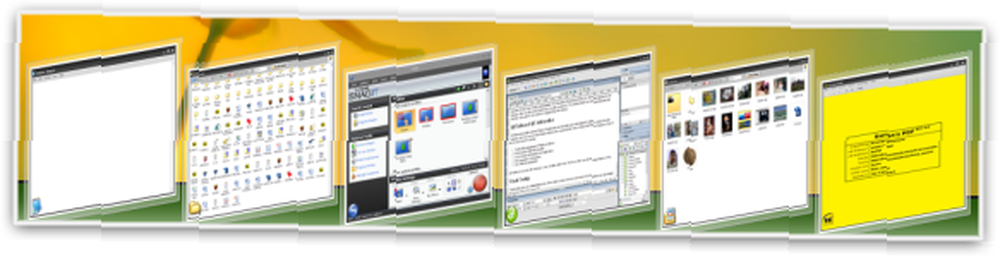
Arayüzünüze biraz kıvılcım eklemek için kullanabileceğiniz başka bir çok yazılım var. İşte yukarıdaki listede bahsetmediğim bazıları:
- ViStart [Artık Kullanılamıyor] - Size şeffaflık ve indeksleme özellikli Vista benzeri bir Başlat menüsü verir. Çok güzel ve kullanışlı ama onunla ilgili bir sorunum vardı (benim tarafımda olduğunu düşünüyorum), ancak yine de burada bahsetti. İstersen deneyebilirsin.
- Gökkuşağı Klasörleri - Klasörlerinize renkler ve özelleştirilmiş ipuçları eklemenizi sağlar.
- XPScene - Size hareketli bir masaüstü arka planı verir.
- Docks Docks - Windows Görev Çubuğunun En İyi 6 Arkadaşı Docks - Windows Görev Çubuğunun En İyi 6 Arkadaşı - Uygulamaları başlatmanın alternatif yolları.
Şimdi bile, bazılarınızın standart Windows arayüzünün kullanılabilirliğini artırabilecek veya artırabilecek başka bir yazılıma sahip olabileceğinden eminim. Yorumlarda bize bildirin.
(Tarafından) - Varun Kashyap - TechCrazy Blog'unda web üzerinden en son haberleri, püf noktalarını, ipuçlarını, üretkenlik kesmelerini, adım adım öğreten bir teknoloji meraklısı, programcısı ve blog yazarı











